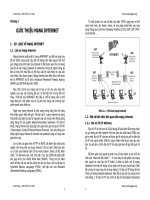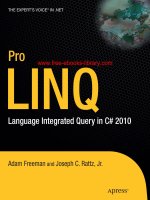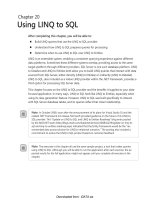Sử dụng asp:LinqDataSource (LINQ to SQL phần 5) pdf
Bạn đang xem bản rút gọn của tài liệu. Xem và tải ngay bản đầy đủ của tài liệu tại đây (1.78 MB, 24 trang )
Sử dụng asp:LinqDataSource (LINQ to SQL phần 5)
Trong bài viết này, tôi sẽ khám phá control mới <asp:linqdatasource> có
trong ASP.NET thuộc phiên bản .NET 3.5. Control này là một datasource
control mới cho ASP.NET (giống ObjectDataSource và SQLDataSource có
trong ASP.NET 2.0) cho phép bạn khai báo việc gắn kết dữ liệu vào mô hình
dữ liệu của LINQ to SQL cực kỳ dễ dàng.</asp:linqdatasource>
Ứng dụng mẫu mà chúng ta sẽ xây dựng:
Chương trình web chỉnh sửa dữ liệu đơn giản mà tôi sẽ xây dựng qua các
bước được mô tả trong bài này sẽ là một chương trình cho phép nhập/chỉnh
sửa dữ liệu cho các sản phẩm trong một CSDL:
Chương trình sẽ hỗ trợ người dùng các tính năng sau:
Cho phép người dùng lọc sản phẩm theo phân loại.
Cho phép người dùng sắp xếp các sản phẩm bằng cách nhấp chuột lên tiêu
đề cột (Name, Price, Units In Stock, …).
Cho phép người dùng phân trang các sản phẩm (10 sản phẩm mỗi trang).
Cho phép người dùng chỉnh sửa và cập nhật các chi tiết sản phẩm ngay trên
trang.
Cho phép người dùng xóa các sản phẩm trong danh sách.
Ứng dụng web này sẽ được xây dựng với một mô hình dữ liệu hướng đối
tượng dùng LINQ to SQL.
Tất cả các quy tắc xử lý và kiểm tra dữ liệu sẽ được xây dựng trong lớp dữ
liệu – mà không phải trong lớp giao diện. Điều này sẽ đảm bảo rằng: 1) một
tập các quy tắc xử lý đồng nhất sẽ được dùng ở tất cả mọi chỗ trong ứng
dụng, 2) chúng ta sẽ phải viết ít code mà không cần lặp lại, và 3) có thể dễ
dàng chỉnh sửa/thay đổi các quy tắc xử lý sau này mà không cần cập nhật lại
chúng ở nhiều chỗ khác nhau trong ứng dụng.
Chúng ta cũng sẽ tận dụng được ưu điểm của việc phân trang/sắp xếp bên
trong LINQ to SQL để đảm bảo rằng các đặc tính đó không được thực hiện
bên trong lớp giữa (middle-tier), mà sẽ được thực hiện trong CSDL (có
nghĩa là chỉ có 10 sản phẩm được lấy ra trong CSDL tại một thời điểm,
chúng ta sẽ không lấy hàng ngàn dòng rồi mới thực hiện phân trang hay sắp
xếp trên web server).
<asp:linqdatasource> là gì và nó giúp gì cho chúng
ta?</asp:linqdatasource>
Control <asp:linqdatasource> là một ASP.NET control hiện thực hóa mô
hình DataSourceControl được giời thiệu trong ASP.NET 2.0. Nó tương tự
như các control ObjectDataSource và SqlDataSource, bạn có thể dùng nó để
khai báo việc gắn nối dữ liệu giữa một control ASP.NET với một nguồn dữ
liệu. Điểm khác biệt là thay vì nố gắn nối trực tiếp vào CSDL (như
SqlDataSource) hay vào một lớp (ObjectDataSource), <asp:linqdatasource>
được thiết kế để gắn vào một mô hình dữ liệu
LINQ.</asp:linqdatasource></asp:linqdatasource>
Một trong những ưu điểm của việc dùng <asp:linqdatasource> là nó tận
dụng được tính mềm dẻo của các trình cung cấp LINQ (LINQ provider: như
LINQ to SQL, LINQ to Object…). Bạn không cần định nghĩa các phương
thức query/insert/update/delete cho nguồn dữ liệu để gọi, thay vào đó bạn có
thể trỏ <asp:linqdatasource> đến mô hình dữ liệu của bạn, chỉ ra bản thực
thể nào bạn muốn làm việc, rồi gắn nối nó vào một control Asp.NET và cho
phép chúng làm việc với nhau.</asp:linqdatasource></asp:linqdatasource>
Ví dụ, để xây dựng một danh sách cơ bản các sản phẩm cho phép làm việc
với các thực thể Product trong mô hình dữ liệu LINQ to SQL, tôi có thể khai
báo một thẻ <asp:linqdatasource> trên trang và trỏ vào lớp datacontext của
LINQ to SQL, và chỉ ra các thực thể (ví dụ: Products) trong mô hình LINQ
to SQL mà tôi muốn gắn nối. Tôi có thể cho một GridView trỏ vào nó (bằng
cách đặt thuộc tính DataSourceID) để cho phép xem các Product theo dạng
lưới:</asp:linqdatasource>
Không cần làm thêm bất kỳ điều gì, tôi đã có thể thực thi trang web và có
một danh sách các Product với khả năng phân trang cũng như sắp xếp được
tích hợp sẵn. Tôi cũng có thể thêm một nút edit/delete và cho phép người
dùng chỉnh sửa dữ liệu. Tôi không cần thêm bất kỳ phương thức, ánh xạ các
tham số, hay thậm chí viết bất kỳ cấu lệnh nào cho <asp:linqdatasource> để
xử lý các trường hợp hiển thị và cập nhật trên – nó có thể làm việc với mô
hình LINQ to SQL mà chúng ta chỉ đến và thực hiện các thao tác tự động.
Khi cập nhật, LINQ to SQL sẽ đảm bảo rằng các quy tắc xử lý và kiểm tra
dữ liệu mà ta đã thêm vào mô hình LINQ to SQL (dưới dạng các phương
thức partial) cũng sẽ được thực hiện trước khi dữ liệu được thực sự cập nhật
vào CSDL.</asp:linqdatasource>
Quan trọng: Một trong những điểm hay của LINQ hay LINQ to SQL là nó
không được thiết kế để chỉ làm việc với lớp giao diện, hay với một control
cụ thể nào như LinqDataSource. Như bạn đã thấy trong các bài viết trước
của cùng loạt bài này, viết code dùng LINQ to SQL cực kỳ sáng sủa. Bạn
luôn có thể viết thêm các mã lệnh tùy biến để làm việc trực tiếp với mô hình
dữ liệu LINQ to SQL nếu muốn, hay trong một ngữ cảnh nào đó mà
<asp:linqdatasource> không phù hợp để dùng.</asp:linqdatasource>
Các phần dưới đây sẽ mô tả từng bước tạo nên ứng dụng web tôi đã nói ở
trên bằng cách dùng LINQ to SQL và
<asp:linqdatasource>.</asp:linqdatasource>
Bước 1: Định nghĩa mô hình dữ liệu
Chúng ta sẽ bắt đầu việc tạo ra ứng dụng bằng cách định nghĩa mô hình dữ
liệu để biểu diễn CSDL.
Tôi đã nói về cách tạo một mô hình dữ liệu LINQ to SQL dùng trình soạn
thảo có trong VS 2008 trong bài 2. Dưới đây là ảnh chụp màn hình các lớp
dữ liệu mà tôi có thể nhanh chóng tạo ra dùng LINQ to SQl designer để mô
hình hóa CSDL “Northwind”:
Tôi sẽ duyệt lại mô hình này trong bước 5 khi tôi thêm một số quy tắc kiểm
tra, nhưng trong giai đoạn đầu, tôi sẽ vẫn dùng nó (chưa chỉnh sửa) để tạo
giao diện.
Bước 2: Tạo danh sách sản phẩm
Chúng ta sẽ bắt đầu phần giao diện bằng cách tạo một trang ASP.NET với
một control <asp:gridview> và dùng CSS để định dạng:</asp:gridview>
Chúng ta có thể viết code để gắn nối mô hình dữ liệu vào gridview này
(giống như tôi đã làm trong phần 3), hoặc tôi có thể làm cách khác là dùng
control mới <asp:linqdatasource> để gắn nối gidview này với mô hình dữ
liệu.</asp:linqdatasource>
VS 2008 includes build-in designer support to make it easy to connect up
our GridView (or any other ASP.NET server control) to LINQ data. To bind
our grid above to the data model we created earlier, we can switch into
design-view, select the GridView, and then select the “New Data Source…”
option within the “Choose Data Source:” drop-down:
Trình thiết kế trong VS 2008 có sẵn khả năng hỗ trợ làm điều này một cách
dễ dàng với GridView (hay bất kỳ control ASP.NET nào khác) vào dữ liệu
LINQ. Để gắn nối, chúng ta có thể chuyển sang chế độ thiết kế, chọn
GridView, và sau đó chọn “New Data Source…” bên trong dang sách
“Choose Data Source:”:
Một hộp thoại sẽ hiện lên, trong đó có danh sách các loại datasource, chọn
LINQ trong hộp thoại này và đặt trên cho control <asp:linqdatasource> mà
bạn muốn tạo:</asp:linqdatasource>
Trình thiết kế <asp:linqdatasource> sẽ hiển thị tiếp các lớp DataContext của
LINQ to SQL mà ứng dụng của bạn có thể dùng được bao gồm cả trong các
thư viện mà bạn đang tham chiếu tới):</asp:linqdatasource>
Chúng ta muốn chọn mô hình dữ liệu đã được tạo trước đây với trình thiết
kế LINQ to SQL. Chúng ta cũng sẽ muốn chọn bảng dữ liệu bên trong mô
hình dữ liệu mà chúng ta sẽ coi như thực thể chính để làm việc với
<asp:linqdatasource>. Trong ví dụ này chúng ta sẽ chọn thực thể “Products”.
Chúng ta cũng sẽ nhấn vào nút “Advanced” và cho phép việc cập nhật cũng
như xóa dữ liệu:</asp:linqdatasource>
Khi nhấn vào nút “Finish” ở trên, VS 2008 sẽ khai báo một
<asp:linqdatasource> trong trang .aspx, và cập nhật <asp:gridview> để trỏ
đến nó (thông qua thuộc tính DataSourceID).Nó cũng sẽ tự động tạo ra các
cột trong Grid dự trên cấu trúc của thực thể Products mà chúng ta đã
chọn:</asp:gridview></asp:linqdatasource>
Chúng ta cũng có thể nhấp vào hình tam giác nhỏ để bật lên “smart task” của
GridView và chỉ ra chúng ta muốn cho phép việc phân trang, sắp xếp, chỉnh
sửa và xóa dữ liệu:
Chúng ta có thể nhấn F5 để thực thi, và có một trang hiển thị danh sách sản
phẩm với đầy đủ khả năng phân trang cũng như sắp xếp các cột:
Chúng ta cũng có thể nhấn và các nút “edit” hoặc “delete” để cập nhật lại dữ
liệu:
Nếu nhìn vào mã nguồn của trang, chúng ta sẽ thấy các thẻ của trang chứa
nội dung giống như dưới đây. Thẻ <asp:linqdatasource> chỉ đến lớp
DataContext của LINQ to SQL mà ta đã tạo trước đây, cũng như bảng dữ
liệu mà chúng ta muốn dùng. GridView sau đó chỉ đến <asp:linqdatasource>
(thông qua DataSourceID) và chỉ ra những cột nào sẽ được hiển thị, tiêu đề
cột, cũng như cách sắp xếp sẽ được dùng khi tiêu đề cột được
chọn.</asp:linqdatasource></asp:linqdatasource>
Giờ chúng ta đã có một trang web cơ bản để làm việc với mô hình dữ liệu
LINQ to SQL, chúng ta có thể tiếp tục tùy biến giao diện và hành vi.
Bước 3: Bỏ các cột không cần thiết
GridView của chúng ta ở trên có rất nhiều cột được định nghĩa sẵn, 2 trong
số đó (SupplierID và CategoryID) là các cột khóa ngoài, và việc hiển thị các
cột này có vẻ như không phải là một ý tưởng hay.
Xóa bớt các cột không cần thiết
Chúng ta có thể bắt đầu việc dọn dẹp giao diện bằng cách xóa đi một số cột
không cần thiết. Tôi có thể làm điều này bằng cách sửa mã nguồn, hay trong
chế độ thiết kế (nhấp chuột lên cột muốn xóa và chọn “Remove”). Ví dụ,
bạn có thể bỏ cột “Quantity Per Unit” dưới đây và chạy lại ứng dụng của
chúng ta để có một giao diện sáng sủa hơn:
Nếu bạn đã từng dùng control <asp:objectdatasource> trước đây và truyền
các tham số cho các phương thức cập nhật, một trong những thứ khốn khổ
bạn biết có lẽ là việc thay đổi tham số của các phương thức cập nhật trong
TableAdapter khi các thông số được nhận từ lớp giao diện bị thay đổi. Ví dụ:
nếu chúng ta xóa một cột trong bảng ở trên, chúng ta lại phải chỉnh sửa lại
TableAdapter để nó hỗ trợ các phương thức cập nhật không cần tới tham số
đã bị xóa đó.</asp:objectdatasource>
Một điều hay là với <asp:linqdatasource> bạn không cần thực hiện các thay
đổi kiểu như vậy. Chỉ đơn giản là thêm hoặc xóa một cột và chạy lại chương
trình – không cần làm thêm bất cứ điều gì khác. Điều này làm cho việc thay
đổi giao diện web dùng <asp:linqdatasource> dễ hơn
nhiều.</asp:linqdatasource></asp:linqdatasource>
Xóa các cột SupplierID và CategoryID
Hiện tại, chúng ta hiển thị các giá trị khóa ngoài đến các bảng Supplier và
Category trong GridView:
Điều này tuy cần thiết đứng từ góc độ mô hình dữ liệu, nhưng lại không
mang lại giá trị gì cho người dùng. Thứ mà chúng ta làm là hiển thị
CategoryName và SupplierName, và cung cấp một dang sách xổ xuống
trong chế độ Edit cho phép người dùng dễ dàng chọn các giá trị cho
SupplierID và CategoryID.
Tôi có thể thay đổi GridView để hiển thị Supplier Name và Category Name
thay vì ID bằng việc thay thế <asp:boundfield> với một <asp:templatefield>.
Trong TemplateField này, tôi có thể thêm bất kỳ nội dung nào tôi muốn để
tùy biến lại cách hiển thị của cột dữ
liệu.</asp:templatefield></asp:boundfield>
Trong đoạn mã dưới đây, tôi sẽ tận dụng các thuộc tính Supplier và
Category trên mỗi Product, nhờ đó tôi có thể dễ dàng gắn nối các cột
Supplier.CompanyName và Category.CategoryName và các cột tương ứng
trong Grid.
Và bây giờ khi chạy ứng dụng, tôi sẽ có danh sách các Category và Supplier
theo tên:
Để tạo ra danh sách cho phép người dùng chọn các giá trị của các cột
Supplier và Category trong chế độ Edit, đầu tiên tôi sẽ thêm hai control
<asp:linqdatasource> nữa vào trang. Tôi sẽ cấu hình chúng để gắn nối với
Categories và Suppliers bên trong mô hình dữ liệu LINQ to SQL mà ta đã
tạo trước đây:</asp:linqdatasource>
Tôi có thể quay trở lại các cột <asp:templatefield> mà chúng ta đã tạo và tùy
biến giao diện Edit của chúng (bằng cách chỉ ra EditItemTemplate). Chúng
ta cũng sẽ tùy biến mỗi cột để có một danh sách trong chế độ Edit, và các giá
trị sẽ được lấy từ các datasource CategoryDataSource và
SupplierDataSource ở trên, và các một liên hệ này sẽ là 2
chiều:</asp:templatefield>
Và giờ, khi người dùng nhấp chuột lên Edit trên GridView, chúng sẽ được
hiển thị như một danh sách Supplier mà sản phẩm đang chọn kết hợp:
Và khi bạn bấm nút Save, sản phẩm sẽ được cập nhật một cách phù hợp
(GridView sẽ dùng giá trị của dòng được chọn hiện tại trong DropDownList
để đưa vào SupplierID).
Bước 4: Lọc danh sách sản phẩm
Thay vì hiển thị tất cả các sản phẩm trong CSDL, bạn có thể cập nhật phần
giao diện để nó thêm một danh sách cho phép người dùng lọc lại các sản
phẩm theo một phân loại nào đó.
Vì chúng ta đã thêm control <asp:linqdatasource> tham chiếu đến
Categories vào trang web này trước đây, do vậy giờ những gì cần làm chỉ là
tạo một dropdownlist trên đầu trang để gắn nối với nó. Ví
dụ:</asp:linqdatasource>
Khi tôi chạy trang web này, tôi sẽ có trên đầu trang một danh sách cho tất cả
các mục phân loại:
Bước cuối cùng là cấu hình GridView để nó chỉ hiển thị các sản phẩm trong
phân loại được chọn, cách dễ nhất là chọn “Configure DataSource” trong
smart task của GridView:
Nó sẽ đưa tôi quay trở lại cửa sổ thiết kế <asp:linqdatasource> mà tôi đã
dùng trong phần đầu bài viết này. Tôi có thể chọn nút “Where” trong cửa sổ
này để thêm một bộ lọc vào control datasource. Tôi có thể tạo ra nhiều bộ
lọc nếu cần, và kéo các giá trị để lọc từ một vài chỗ khác nhau (ví dụ: từ
querystring (trên web), từ các giá trị trên form, từ các control khác trên
trang…):</asp:linqdatasource>
Ở trên, tôi sẽ tạo bộ lọc các Products theo CategoryID, và sau đó lấy giá trị
của CategoryID muốn lọc từ danh sách mà chúng ta đã tạo trên trang:
Sau khi bấm Finish, control <asp:linqdatasource> trên trang của chúng ta sẽ
được cập nhật để sử dụng bộ lọc giống như sau:</asp:linqdatasource>
Và bây giờ nếu thực thi trang web, người dùng sẽ có thể chọn một trong các
phân loại có sẵn và sau đó phân trang, sắp xếp, chỉnh sửa hay xóa các sản
phẩm trong phân loại đó:
Control <asp:linqdatasource> sẽ tự động áp dụng các bộ lọc LINQ cần thiết
khi làm việc với các lớp LINQ to SQL của chúng ta để đảm bảo rằng chỉ có
các dữ liệu cần thiết được lấy về từ CSDL (ví dụ: trong Grid ở trên, chỉ có 3
dùng sản phẩm từ trang thứ hai trong nhóm các sản phẩm Confection được
lấy về).</asp:linqdatasource>
Bạn có thể sử dụng sự kiện Selecting trên <asp:linqdatasource> nếu muốn
tùy biến câu truy vấn LINQ trong đoạn code.</asp:linqdatasource>
Bước 5: Thêm các quy tắc kiểm tra logic
Như tôi đã nói đến trong phần 4 của loạt bài LINQ to SQL này, khi chúng ta
định nghĩa mô hình dữ liệu LINQ to SQL, mặc nhiên chúng ta sẽ tự động có
một tập hợp các ràng buộc trong các lớp mô hình dữ liệu, các ràng buộc này
được sinh ra dựa trên định nghĩa trong CSDL. Điều này có nghĩa là nếu bạn
thử nhập một giá trị null vào cho một cột mandatory, gán một string vào cho
một cột số nguyên, hay đặt giá trị cho khóa ngoài cho một dòng không tồn
tại, mô hình LINQ to SQL của chúng ta sẽ phát ra một lỗi và nhờ vậy CSDL
được toàn vẹn.
Việc kiểm tra theo cách này chỉ nhằm đảm bảo sự toàn vẹn ở mức cơ bản, dù
vậy, nó vẫn đủ cho hầu hết các ứng dụng trong thực tế. Chúng ta cũng có thể
mong muốn thêm vào các quy tắc logic ở một mức độ cao hơn, cho phép
kiểm tra các quy tắc business vào trong các lớp mô hình dữ liệu. Xin cảm ơn
LINQ to SQL đã cho phép làm điều này thật dễ dàng (để xem chi tiết, xin
đọc lại phần 4).
Một ví dụ về các quy tắc logic
Lấy ví dụ, ngoài những quy tắc logic cơ bản, chúng ta còn muốn đảm bảo
rằng người dùng sẽ không thể ngưng bán một loại sản phẩm nếu vẫn còn sản
phảm loại đó trong kho hàng.
Nếu một người dùng nhấn nút Save dòng ở trên, chúng ta sẽ không cho phép
việc thay đổi được lưu lại và phát ra một lỗi để báo cho người dùng.
Thêm một quy tắc kiểm tra mô hình dữ liệu
Nếu kiểm tra các quy tắc này ở lớp giao diện thì sẽ là không phù hợp, vì khi
đó quy tắc này sẽ chỉ được áp dụng cho chính nơi đó, và sẽ không tự động
được áp dụng nếu chúng ta thêm một trang khác cũng cho phép cập nhật
Product vào ứng dụng. Việc phân tán các quy tắc kiểm tra logic/business vào
lớp giao diện sẽ làm cho việc bảo trì trở nên khó khăn khi ưng dụng trở nên
lớn và phức tạp, vì các thay đổi/cập nhật đều cần áp dụng các thao tác cần
thiết ở nhiều chỗ khác nhau.
Nơi được coi là phù hợp để đặt các quy tắc kiểm tra này là trong các lớp mô
hình dữ liệu LINQ to SQL mà chúng ta đã định nghĩa trước đây. Như đã đề
cập đến trong phần 4, tất cả các lớp được sinh ra bởi LINQ to SQL designer
đều được định nghĩa như các lớp “partial” – nó cho phép chúng ta có thể dễ
dàng thêm vào các phương thức/sự kiện/thuộc tính. Các lớp mô hình dữ liệu
LINQ to SQL sẽ tự động gọi các phương thức kiểm tra mà chúng ta có thể
viết ra để thực hiện việc kiểm tra theo mong muốn riêng.
Ví dụ, tôi có thể thêm một lớp partial vào ứng dụng để hiện thực phương
thức OnValidate() mà LINQ to SQL sẽ gọi trước khi lưu một đối tượng
Product vào CSDL. Bên trong phương thức này tôi có thể thêm quy tắc sau
để đảm bảo rằng các sản phẩm không thể có một ReOrder Level nếu sản
phẩm đã ngưng bán:
Một khi đã thêm lớp ở trên vào dự án, quy tắc business ở trên sẽ được áp
dụng bất kỳ lúc nào người dùng dùng đến mô hình dữ liệu và chỉnh sửa lại
CSDL. Điều này được áp dụng cho cả việc thêm một sản phẩm mới, cũng
như cập nhật lại một sản phẩm đã có.
Vì <asp:linqdatasource> mà chúng ta đã định nghĩa ở trên làm việc với các
lớp mô hình dữ liệu LINQ to SQL, do vậy các thao tác cập nhật/xóa/thêm
đều phải qua được phép kiểm tra ở trên trước khi được áp dụng vào CSDL.
Chúng ta không cần làm thêm bất kỳ điều giở lớp UI để phép kiểm tra này
được thực hiện – nó sẽ tự động được dùng bất kỳ nơi nào cũng như bất kỳ
lúc nào mô hình LINQ to SQL được dùng.</asp:linqdatasource>
Thêm phần kiểm soát lỗi vào giao diện
Mặc nhiên nếu người dùng nhập vào một giá trị không hợp lệ cho
UnitsOnOrder/Discontinued vào GridView, các lớp LINQ to SQL của chúng
ta sẽ sinh ra một exception. Đến lượt <asp:linqdatasource> sẽ bắt lỗi này và
cung cấp một sự kiện mà người sử dụng có thể dùng để xử lý lỗi đó. Nếu
không có trình xử lý lỗi nào được cung cấp, khi đó GridView (hoặc một
control khác) gắn nối vào <asp:linqdatasource> sẽ bắt lỗi này và cung cấp
một event để người dùng có thể xử lý nó. Nếu lại tiếp tục không có ai xử lý
lỗi, khi đó nó sẽ được chuyển đến cho Page, và chuyển đến hàm xử lý
Application_Error() trong file Global.asax nếu vẫn không có trình xử lý lỗi.
Các nhà phát triển có thể chọn bất kỳ chỗ nào trong chuỗi xử lý này để cung
cấp một cách tương tác hợp lý nhất đến người dùng
cuối.</asp:linqdatasource></asp:linqdatasource>
Đối với ứng dụng của chúng ta, nơi hợp lý nhất đến xử lý các lỗi cập nhật dữ
liệu là bắt sự kiện RowUpdatedtrên GridView. Sự kiện này sẽ được phát ra
mỗi khi một lệnh cập nhật được thực hiện trên datasource, và chúng ta có thể
truy cập thông tin chi tiết của exception nếu việc cập nhật không thành công,
sau đo hiển thị thông báo thích hợp cho người dùng.
Để ý rằng ở trên tôi không hề thêm bất kỳ hàm kiểm tra nào vào lớp giao
diện. Thay vì vậy, tôi sẽ lấy về chuỗi thông báo lỗi của exception đã phát ra
từ phần business logic và hiển thị nó cho người dùng.
Chú ý là tôi cũng đã chỉ ra ở trên là tôi muốn GridView vẫn ở trong chế độ
Edit khi lỗi xảy ra – bằng cách đó người dùng sẽ không bị mất đi những thay
đổi mà họ đã tạo ra, và có thể chỉnh sửa các giá trị họ đã nhập vào và click
nút “update” một lần nữa để lưu lại. Chúng ta cũng có thể thêm một control
<asp:literal> với ID “ErrorMessage” bất kỳ chỗ nào mà ta muốn thông báo
lỗi hiện ra:</asp:literal>
Và bấy giờ chúng ta sẽ thử cập nhật Product với các giá trị kết hợp không
hợp lệ, chúng ta sẽ thấy một thông báo lỗi, nhờ đó người dùng sẽ biết cách
sửa lại cho phù hợp:
Một trong những ưu điểm khi làm theo cách trên là tôi có thể thêm hay thay
đổi các quy tắc trong mô hình dữ liệu mà không cần chỉnh sửa lại code trong
lớp giao diện để có thể hiển thị thông báo phù hợp. Các quy tắc xác thực, và
thông báo lỗi tương ứng, có thể được viết ở một chỗ trong lớp mô hình dữ
liệu và sẽ được áp dụng phù hợp bất kỳ khi nào bạn dùng nó.
Tổng kết
Control <asp:linqdatasource> cung cấp một cách dễ dàng để gắn nối bất kỳ
control ASP.NET vào một mô hình dữ liệu LINQ to SQL. Nó cho phép các
control dùng hiển thị giao diện có thể vừa lấy dữ liệu về từ LINQ to SQL,
cũng như áp dụng các thay đổi thêm/xóa/sửa vào mô hình dữ
liệu.</asp:linqdatasource>
Trong ứng dụng ở trên, chúng ta đã dùng LINQ to SQL designer để tạo ra
một mô hình dữ liệu rõ ràng và hướng đối tượng. Chúng ta sau đó thêm ba
control ASP.NET vào trang (GridView, DropDownList, ErrorMessage
Literal), và thêm ba control <asp:linqdatasource> để gắn nối dữ liệu cho
Product, Category, và Supplier.</asp:linqdatasource>
Chúng ta sau đó viết thêm 5 dòng để kiểm tra dữ liệu trong lớp mô hình dữ
liệu, và 11 dòng trong lớp giao diện để xử lý lỗi.
Kết quả cuối cùng là một ứng dụng web đơn giản với giao diện được tùy
biến cho phép người dùng lọc dữ liệu động theo phân loại, sắp xếp và phân
trang một cách hiệu quả trên danh sách sản phẩm, chỉnh sửa trực tiếp thông
tin sản phẩm và cho phép lưu lại các thay đổi, và xóa các sản phẩm từ hệ
thống.
Trong bài viết tiếp theo của loạt bài này, chúng ta sẽ khám phá thêm LINQ
to SQL bao gồm kiểm soát truy xuất đồng thời, lazy loading, thừa kế các ánh
xạ bảng, cũng như cách dùng các thủ tục SQL để tùy biến.